¿Quieres hacer que tus presentaciones de PowerPoint cobren vida? ¡Añádele un vídeo! Puede ser justo lo que necesitas para atraer a tu audiencia, en lugar de abrumarla con demasiadas diapositivas estáticas y bloques de texto.
Insertar vídeos informativos y relevantes en tus PowerPoints no solo te permite transmitir el mensaje de forma clara al público, sino también aumentar su compromiso e interés. Además, si tu presentación es relativamente larga, te ayuda a romper la monotonía y, como ponente, puede darte un respiro.
Existen varias formas distintas de añadir un vídeo a una presentación. En este artículo, te mostramos cómo insertar un vídeo en PowerPoint a través de diferentes métodos. Ten en cuenta que, en todos los casos, usaremos Microsoft PowerPoint 2019.
Crea grabaciones de pantalla fácilmente con Snagit
Descarga ya una prueba gratuita de Snagit y empieza a captar la atención de tu audiencia con grabaciones de pantalla.
Descargar prueba gratuita¿Cómo insertar un vídeo incrustado en PowerPoint?
La forma tradicional de insertar un vídeo en PowerPoint es incrustándolo desde el ordenador. Estos son los pasos que tienes que seguir para hacerlo:
- Paso 1: Sitúate en el espacio de la diapositiva en el que quieras añadir el vídeo y, en el menú superior, ve al apartado Insertar.
- Paso 2: Haz clic en Vídeo.
- Paso 3: Selecciona la opción Este dispositivo.
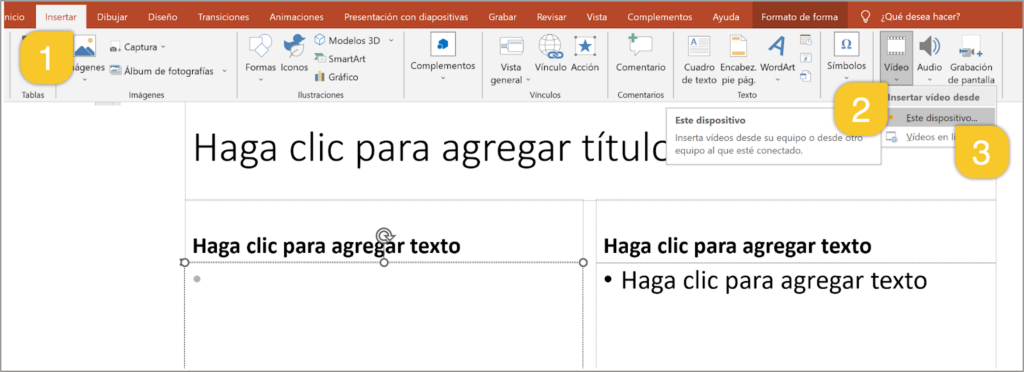
- Paso 4: Busca el vídeo que quieras usar en tu equipo y haz clic en Insertar para añadirlo.
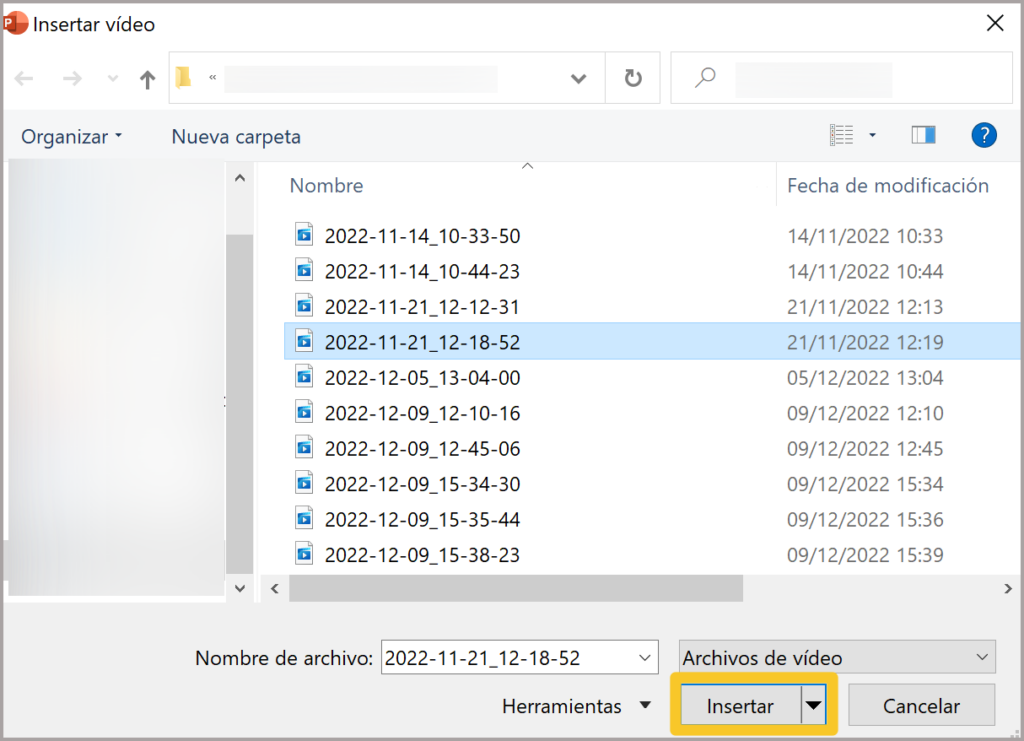
Formatos de vídeo compatibles con PowerPoint
Ten en cuenta que no todos los formatos de vídeo son compatibles con PowerPoint. Microsoft recomienda utilizar archivos .mp4 codificados con vídeo H.264 y con audio ACC, pero también es compatible con los siguientes formatos de archivo de vídeo: .asf, .avi, .m4v, .mov, .mpg o .mpeg y .wmv. Encontrarás más información sobre la compatibilidad aquí.
¿Cómo insertar un vínculo a un archivo de vídeo en PowerPoint?
Aunque insertar un vídeo incrustado en tu presentación es lo más cómodo, hace que los archivos de PowerPoint sean más pesados, lo que, a su vez, puede provocar que tarden más en cargarse.
Para evitar este problema, puedes usar un vínculo a un archivo de vídeo almacenado en tu ordenador en lugar de un vídeo incrustado. Si vas a realizar la presentación desde tu propio dispositivo y no tienes pensado compartirla, esta es, sin duda, la mejor opción.
Enlazar un archivo de vídeo en PowerPoint es muy fácil. Simplemente tienes que seguir los mismos pasos indicados para incrustar el vídeo pero, para terminar, en lugar darle directamente a Insertar, debes abrir el menú desplegable haciendo clic en la flecha y seleccionar la opción Vincular a archivo.
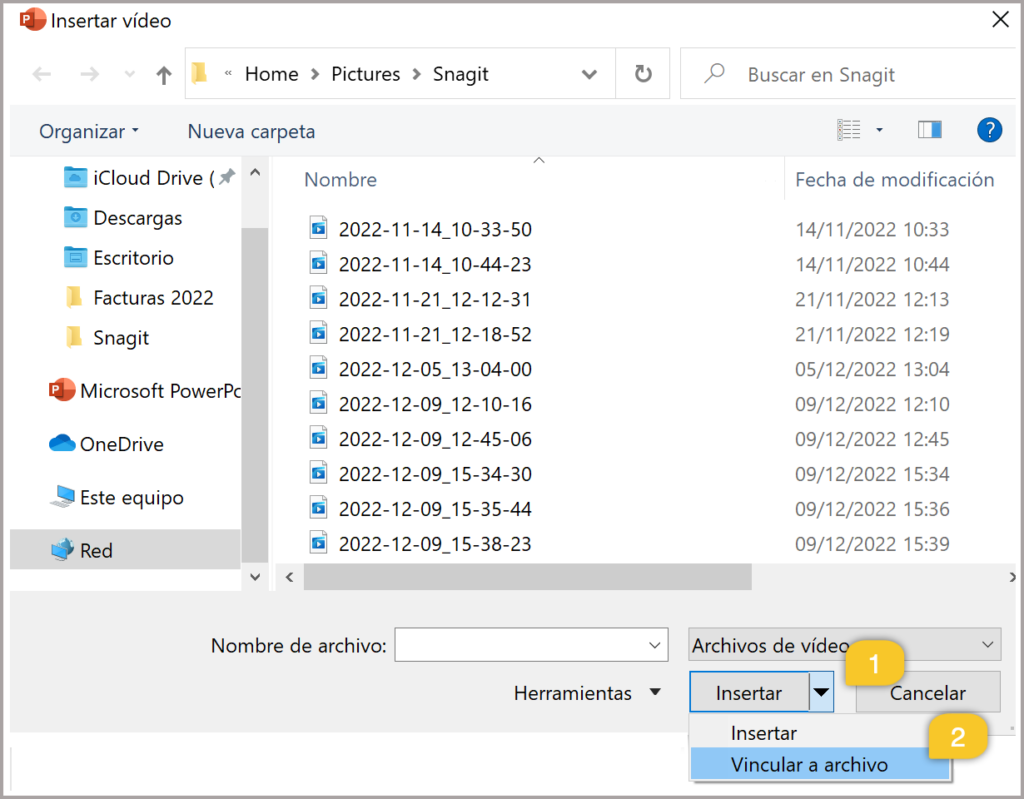
Una vez hayas enlazado el archivo, no podrás moverlo o eliminarlo de la carpeta en la que esté ubicado, o dejará de funcionar. Por eso no recomendamos usar esta opción si quieres compartir el PowerPoint con alguien o vas moverlo de un lugar a otro, ya que habrá que actualizar el vínculo con cada cambio. En estos casos, lo mejor es incrustar el vídeo directamente.
¿Cómo insertar un vídeo de YouTube en PowerPoint?
Además de archivos almacenados en nuestro equipo, PowerPoint también nos permite insertar vídeos en línea de sitios como YouTube o Vimeo. Para insertar un vídeo en línea en tu PowerPoint, sigue estos pasos:
- Paso 1: Sitúate en el espacio de la diapositiva en el que quieras añadir el vídeo y, en el menú superior, ve al apartado Insertar.
- Paso 2: Haz clic en Vídeo.
- Paso 3: Selecciona la opción Vídeos en línea.

- Paso 4: Copia y pega la dirección del vídeo y haz clic en Insertar para añadirlo.
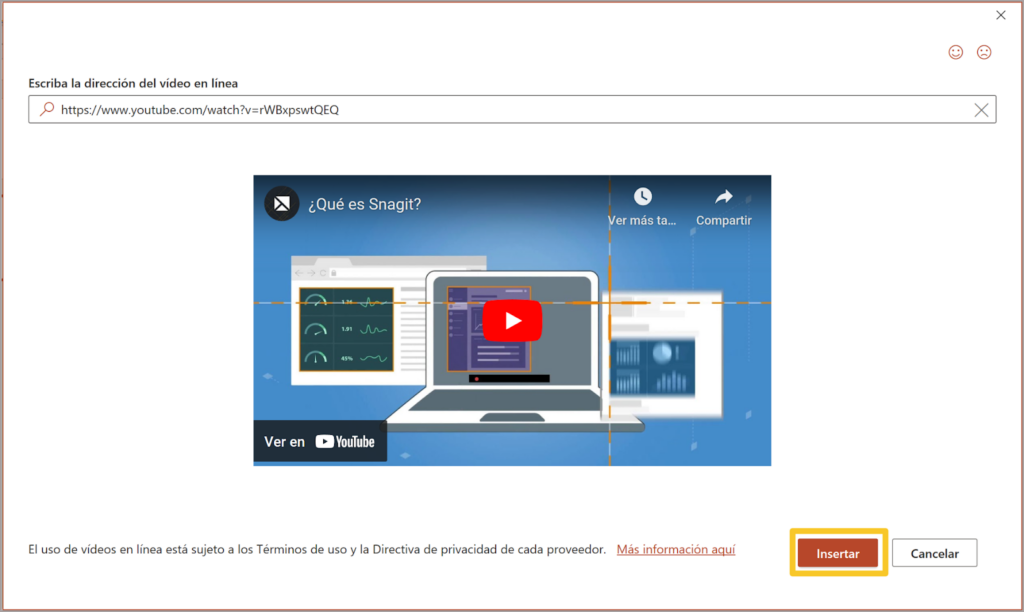
Los vídeos en línea son fantásticos, porque no ocupan espacio y no tienes que preocuparte por la compatibilidad o por si cambia la ubicación del archivo. Incluso puedes grabar tus propios vídeos de Youtube y añadirlos a tus diapositivas. Sin embargo, ten en cuenta que estos vídeos solo funcionarán si el ordenador está conectado a internet cuando hagas la presentación. Si no sabes a ciencia cierta si tendrás conexión, no utilices este método.
Crea grabaciones de pantalla fácilmente con Snagit
Descarga ya una prueba gratuita de Snagit y empieza a captar la atención de tu audiencia con grabaciones de pantalla.
Descargar prueba gratuita¿Cómo insertar un vídeo en PowerPoint con Snagit?
Las grabaciones de pantalla resultan especialmente útiles y relevantes en las presentaciones de PowerPoint. Puedes utilizarlas desde para mostrar un proceso o el funcionamiento de una interfaz de usuario hasta para comunicar y comentar los resultados de un proyecto.
Si has hecho una grabación de pantalla con Snagit y quieres subirla a tu PowerPoint, puedes hacerlo directamente desde la herramienta. Solo tienes que ir a Compartir, hacer clic en el icono de PowerPoint y seleccionar el archivo en el que quieras insertar el vídeo. ¡Así de fácil!
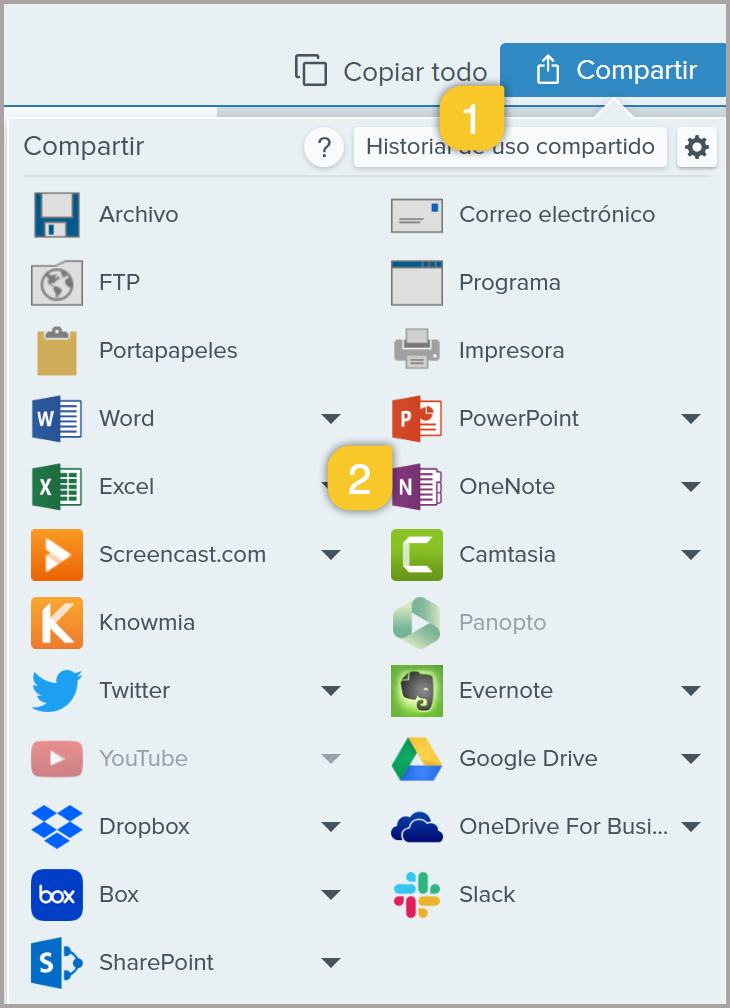
¿No conoces Snagit? Snagit es una herramienta de captura y grabación de pantalla muy fácil de usar con la que podrás hacer rápidamente grabaciones de pantalla de calidad con las que mejorar tus presentaciones de PowerPoint.
Conclusión
Insertar vídeos en PowerPoint te permite hacer más atractivas tus presentaciones y ayudar a los espectadores a asimilar mejor la información. Como has visto, hacerlo es muy sencillo. Solo tienes que decidir qué método es el más adecuado para ti:
- Incrusta el vídeo si vas a compartir tu presentación o a moverla de un lugar a otro.
- Utiliza un vínculo a un vídeo almacenado en tu equipo si vas a hacer tu presentación desde tu propio dispositivo para que el archivo pese menos y cargue más rápido.
- Cuando sepas a ciencia cierta que tendrás conexión a internet en el momento de la presentación, inserta un vídeo en línea: no ocupan espacio y no hay que preocuparse por la compatibilidad ni la ubicación del archivo.
- Si vas a utilizar una grabación de pantalla, insértala directamente en PowerPoint desde Snagit.
Encontrarás más consejos para evitar que tus presentaciones sean aburridas aquí. Y si quieres aprender a grabar tus presentaciones de PowerPoint de antemano, echa un vistazo a este artículo.





